Puntualmente y con la regularidad y precisión que las caracteriza Canonical ha publicado la nueva versión de Ubuntu 21.04 nombre en código Hirsute Hippo.
No solo ha publicado la versión oficial de Ubuntu sino también la de todos sus sabores (derivadas oficiales de la distro). Algo a lo que ya nos tiene acostumbrados la distro creada hace más de 15 años por Mark Shuttleworth.
A continuación todos los enlaces de cada distribución y características a través del sitio Distrowatch:
Canonical has released Ubuntu 21.04 which carries the code name "Hirsute Hippo". The distribution's new version ships with GNOME running on a Wayland session as the default desktop and includes the built-in ability to join Active Directory domains. "Ubuntu machines can join an Active Directory (AD) domain at installation for central configuration. AD administrators can now manage Ubuntu workstations, which simplifies compliance with company policies. Ubuntu 21.04 adds the ability to configure system settings from an AD domain controller. Using a Group Policy Client, system administrators can specify security policies on all connected clients, such as password policies and user access control, and Desktop environment settings, such as login screen, background and favourite apps. Ubuntu 21.04 uses Wayland by default, a significant leap forward in security. Firefox, OBS Studio and many applications built with Electron and Flutter take advantage of Wayland automatically, for smoother graphics and better fractional scaling." Additional details can be found in the distribution's release announcement and in the release notes. Download (pkglist): ubuntu-21.04-desktop-amd64.iso (2,688MB, SHA256, signature, torrent), ubuntu-21.04-live-server-amd64.iso (1,119MB, SHA256, signature, torrent).
Ubuntu Budgie is an Ubuntu-based distribution featuring the Budgie desktop. The Ubuntu Budgie team has released version 21.04 of their distribution which will receive support through to January 2022. The new release includes a new look, an updated Budgie desktop, and introduces a build for Raspberry Pi computers. "This is a regular release supported for 9 months. For those looking for a longer term support release we recommend our 20.04 LTS version which is supported for 3 years. Key highlights: Release of our first Raspberry Pi image. Thanks to new team member Sam, we are very proud of the work done and the positive feedback received from all beta testers. A huge 21.04 regular release: brand new budgie-desktop version. Layouts capability of our Window Shuffler. Refinements of our own unique Window Tiling capability - we have also received feedback that this works on Mate, GNOME Shell (Xorg), XFCE. So do give ‘Window Shuffler’ a try on your desktop. Brand new Mojave makeover in Budgie Themes and Layouts Brand new WhiteSur makeover in Budgie Themes and Layouts." Additional information can be found in the project's release announcement and in the release notes. Download: ubuntu-budgie-21.04-desktop-amd64.iso (2,628MB, SHA256, signature, torrent, pkglist).
Martin Wimpress has announced the release of Ubuntu MATE 21.04. The new version offers nine months of support and includes several visual changes. "The MATE Desktop team released maintenance updates for the current stable 1.24 release of MATE. We've updated the MATE packaging in Debian to incorporate all these bug fixes and translation updates and synced those packages to Ubuntu so they all feature in this 21.04 release. There are no new features, just fixes. Ayatana Indicators: A highlight of the Ubuntu MATE 20.10 release was the transition to Ayatana Indicators. You can read the 20.10 release notes to learn what Ayatana Indicators are and why this transition will be beneficial in the long term. We've added new versions of Ayatana Indicators including ‘Indicators' settings to the Control Center, which can be used to configure the installed indicators." Further information can be found in the project's release announcement and in the release notes. Download: ubuntu-mate-21.04-desktop-amd64.iso (2,828MB, SHA256, signature, torrent, pkglist).
The Ubuntu Studio team have announced the release of version 21.04 of their multimedia-focused distribution. The project's latest release will be supported through to January 2022 and includes several updated utilities: "This release includes Plasma 5.21.4, the full-featured desktop environment made by KDE. It uses the Materia theme and the icons are Papirus icons. Studio Controls has seen further development as its own independent project and has been updated to version 2.1.4. Ardour 6.6+ (a future 6.7 snapshot). Ardour has been updated to version 6.6+, meaning this is a git snapshot of what will eventually be Ardour 6.7. This had to be done because Ardour 6.5 started to fail to build with a newer library introduced into the Ubuntu archives, and could only be resolved with this snapshot. We hope to have Ardour 6.7 in via official updates once released. Agordejo is new to Ubuntu Studio this release. It was brought-in for those unsatisfied with RaySession's audio session management but found New Session Manager's interface to be too old and clunky." Additional details can be found in the project's release announcement.Download: ubuntustudio-20.10-dvd-amd64.iso (3,650MB, SHA256, signature, torrent, pkglist).
Jonathan Riddell has announced the release of Kubuntu 21.04, a brand-new version of the project's official Ubuntu flavour featuring the KDE Plasma desktop: "The Kubuntu team is happy to announce that Kubuntu 21.04 LTS has been released, featuring the 'beautiful' KDE Plasma 5.21: simple by default, powerful when needed. Code-named 'Hirsute Hippo', Kubuntu 21.04 continues our tradition of giving you friendly computing by integrating the latest and greatest open-source technologies into a high-quality, easy-to-use Linux distribution. The team has been hard at work through this cycle, introducing new features and fixing bugs. Under the hood, there have been updates to many core packages, including a new 5.11-based Linux kernel, KDE Frameworks 5.80, KDE Plasma 5.21 and KDE Release Service Applications 20.12.3. Krita, Kdevelop, Yakuake and many many more applications are updated." Read the resto of the release announcement for more information. Download: kubuntu-21.04-desktop-amd64.iso (2,805MB, SHA256, signature, torrent, pkglist).
Yousuf Philips has announced the release of Xubuntu 21.04, a new stable build of the distribution that integrates the Ubuntu base system with the latest Xfce desktop: "The Xubuntu team is happy to announce the immediate release of Xubuntu 21.04. Xubuntu 21.04, code-named 'Hirsute Hippo', is a regular release and will be supported for 9 months, until January 2022. Highlights: Xfce 4.16 - this is Xubuntu's first release with the new GTK 3-only Xfce 4.16, which features a year's worth of updates and fixes; new software - Xubuntu now comes pre-installed with HexChat and Synaptic to provide easy IRC communication and advanced package management; minimal install - you can now install a minimal version of the Xubuntu desktop through the ubiquity installer; UX tweaks - a number of User Experience (UX) tweaks were made on the desktop, application menu, panel, keyboard shortcuts and file manager. Known issues - the boot decryption password prompt is sometimes not displayed, press Escape twice to reveal the prompt." See the full release announcement for more information. Download: xubuntu-21.04-desktop-amd64.iso (1,867MB, SHA256, signature, torrent, pkglist).
Dan Simmons has announced the release of Lubuntu 21.04, an updated version of the project's lightweight distribution with LXQt as its preferred desktop: "Thanks to all the hard work from our contributors, Lubuntu 21.04 has been released. With the code name 'Hirsute Hippo', Lubuntu 21.04 is the 20th release of Lubuntu, the sixth release of Lubuntu with LXQt as the default desktop environment. Lubuntu is an official Ubuntu flavor which uses the Lightweight Qt Desktop Environment (LXQt). The project’s goal is to provide a lightweight yet functional Linux distribution based on a rock-solid Ubuntu base. Lubuntu provides a simple but modern and powerful graphical user interface, and comes with a wide variety of applications so you can browse, email, chat, play and be productive. You can find the following major applications and toolkits installed by default in this release: LXQt 0.16.0 – with many improvements over 0.15; LXQt Archiver 0.3.0 which is based on Engrampa, is now included; Qt 5.15.2; Mozilla Firefox 87.0...." Here is the full release announcement. Download: lubuntu-21.04-desktop-amd64.iso (1,915MB, SHA256, signature, torrent, pkglist).




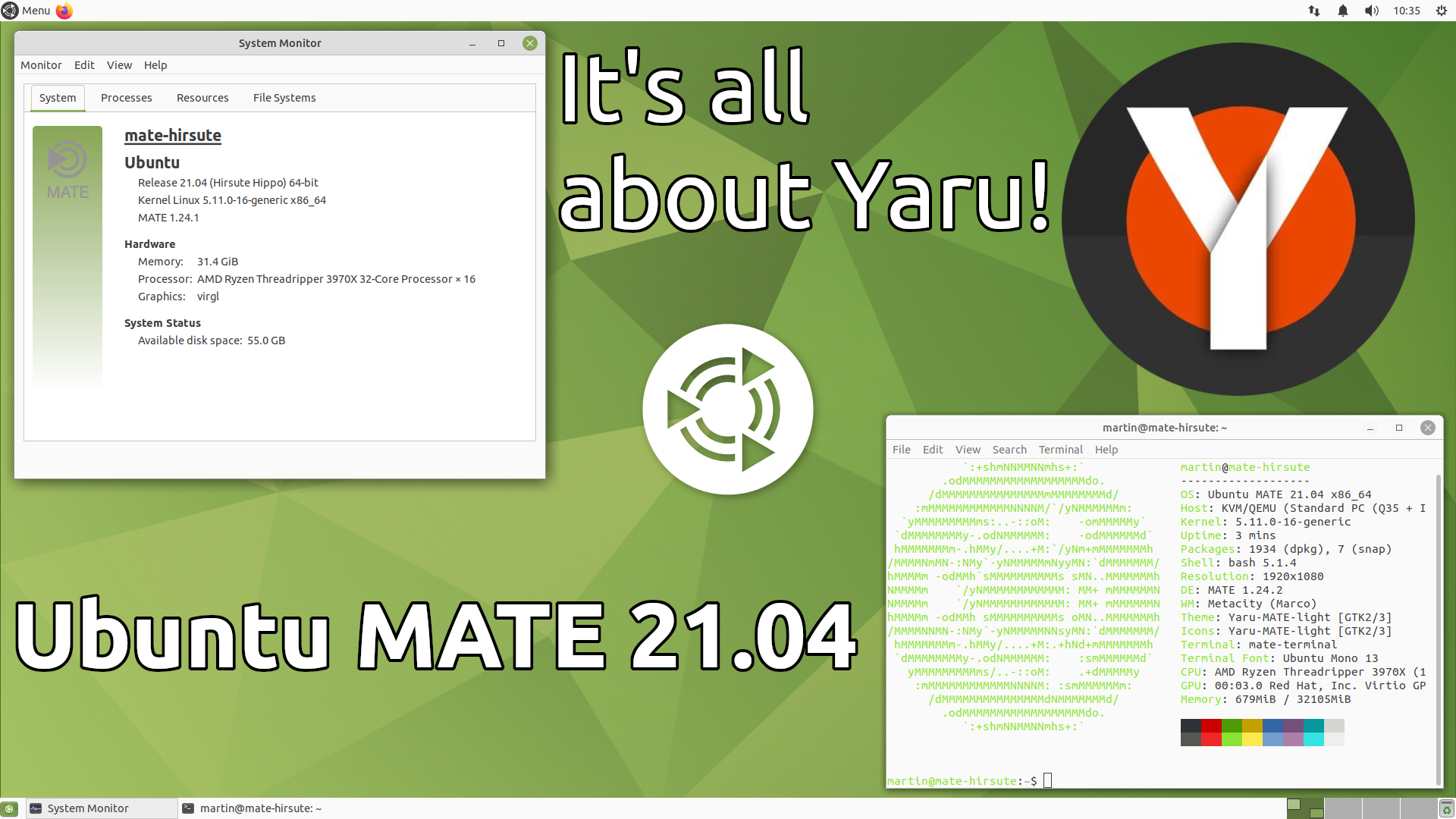













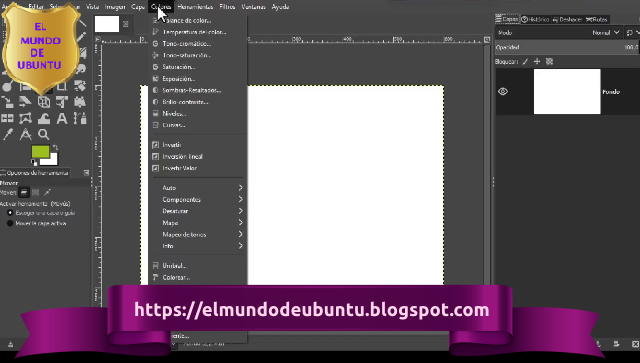

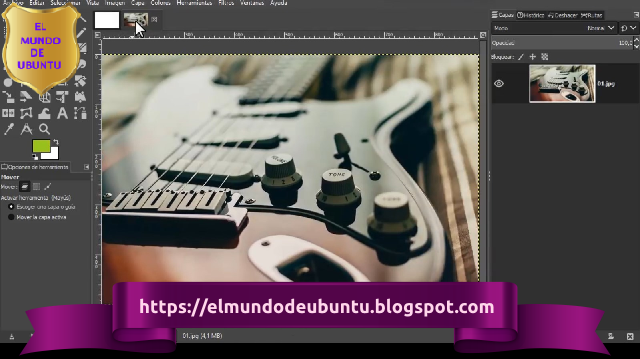




























El Mundo de Ubuntu en las Redes Sociales
Espero que esta publicación te haya gustado. Si tienes alguna duda, consulta o quieras complementar este post, no dudes en escribir en la zona de comentarios. También puedes visitar Facebook, Twitter, Google +, Linkedin, Instagram, Pinterest, restantes Redes Sociales y Feedly donde encontrarás información complementaria a este blog. COMPARTE EN!